Vertragsangebote
Über das Menü <Aktion> <Vertragsangebote> besteht die Möglichkeit, Vertragsangebote zu erstellen.
Damit für einen Artikel ein Vertragsangebot erstellt werden kann, sind zwei grundsätzliche Bedingungen zu erfüllen:
- Für den Artikel muss im Fenster Konfiguration zu Inventar auf der Registerkarte Artikelkonfiguration (zu erreichen über das Menü <Details><Modell- und Artikelkonfiguration>) das Feld Vertragszuweisung aktiviert sein.
- Eine Arbeitsplankonfiguration muss für den Artikel angelegt sein (zu erreichen über das Menü <Details> <Modell- und Artikelkonfiguration>; Registerkarte Artikelkonfiguration).
Nach dem Aufruf des Menüs öffnet sich das Fenster Vertragsangebote.
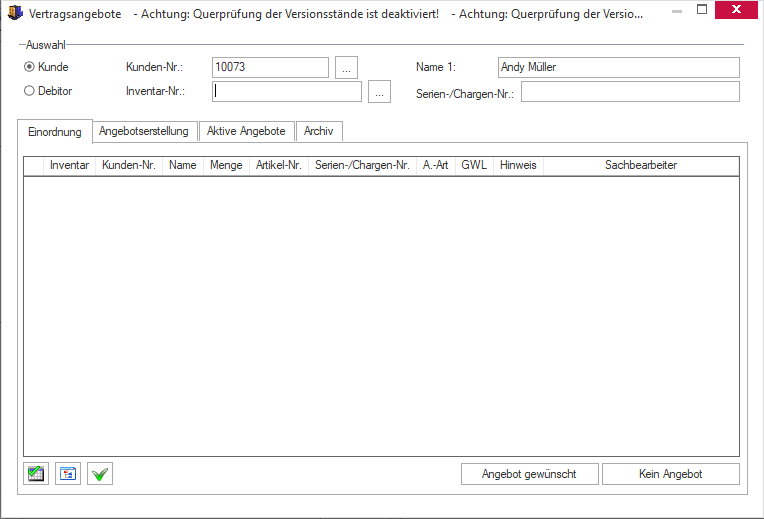
Wählen Sie, ob das Vertragsangebot auf Kunden bezogen werden soll indem Sie die Option Kunde markieren oder ob es auf Debitoren bezogen werden soll, dann markieren Sie Debitor.
Soll ein Vertragsangebot für einen bestimmten Kunden (bzw. Debitor)
erstellt werden, geben Sie dessen Nummer hinter Kunden- bzw. Debitoren-Nummer
ein. Zur Suche steht das Symbol ![]() oder F2 zur Verfügung.
oder F2 zur Verfügung.
Nachdem die Kundennummer ausgewählt wurde, wird das Feld Name 1 automatisch gefüllt. Selbstverständlich kann der Datensatz auch über den Namen gesucht werden.
Soll das Vertragsangebot für ein bestimmtes Inventar erstellt werden, tragen Sie die Inventar-Nr. ein bzw. starten die Suche wiederum über F2.
Hinweis:
Bleiben die Felder leer, werden in der Tabelle alle Artikel für Kunden (bzw. Debitoren) angezeigt, für welche die oben beschriebenen grundsätzlichen Bedingungen erfüllt sind.
Nachdem die Auswahl getroffen, werden nach einem Klick auf den Button
![]() in der Registerkarte Einordnung
alle Ergebnisse angezeigt.
in der Registerkarte Einordnung
alle Ergebnisse angezeigt.
Die Registerkarten Einordnung, Angebotserstellung, Aktive Angebote und Archiv werden immer von links nach rechts durchlaufen.
Einordnung
Füllen Sie die Registerkarte Einordnung, indem Sie auf den Füllen-Button
![]() klicken. Die Spalten der Tabelle werden automatisch mit
den Daten gefüllt. Möchten Sie einem Artikel einen Hinweis beifügen, klicken
Sie in der entsprechenden Zeile in die Spalte Hinweis.
Es öffnet sich ein Fenster, in das Sie einen Text eintragen können.
klicken. Die Spalten der Tabelle werden automatisch mit
den Daten gefüllt. Möchten Sie einem Artikel einen Hinweis beifügen, klicken
Sie in der entsprechenden Zeile in die Spalte Hinweis.
Es öffnet sich ein Fenster, in das Sie einen Text eintragen können.
Möchten Sie sehen, wo sich der Artikel in der Hierarchie des Inventars befindet, markieren Sie ihn und klicken dann den Button S . In einem weiteren Fenster wird die Konfigurationen des Inventars angezeigt.
Der Speichern-Button![]() dient dem Speichern der Einträge.
dient dem Speichern der Einträge.
Soll für einen Artikel ein Angebot erstellt werden, markieren Sie die Zeile und klicken den Angebot gewünscht Button. Nach einer Sicherheitsabfrage wird der Artikel von der Registerkarte Einordnung entfernt und in die Registerkarte Angebotserstellung übertragen. Hinweis: Auch das Markieren mehrerer Zeilen ist möglich.
Soll für den Artikel kein Angebot erstellt wird, markieren Sie die Zeile und klicken den entsprechenden Button. Nach einer Sicherheitsabfrage, ob der Artikel ins Archiv gestellt werden soll, wird er ins Archiv transferiert. Hinweis: Aus dem Archiv heraus ist eine erneute Angebotserstellung möglich.
Angebotserstellung
Im zweiten Schritt kann nun für einen Artikel ein Angebot erstellt werden. Markieren Sie die Zeile und klicken den Button Angebot erstellen.
Es öffnet sich das Fenster Neues Vertragsangebot. Auch das Markieren mehrerer Zeilen ist möglich. Dabei ist zu beachten, dass immer nur Artikel ein und desselben Inventars ausgewählt werden können. Falls das nicht der Fall ist, erscheint eine Fehlermeldung.
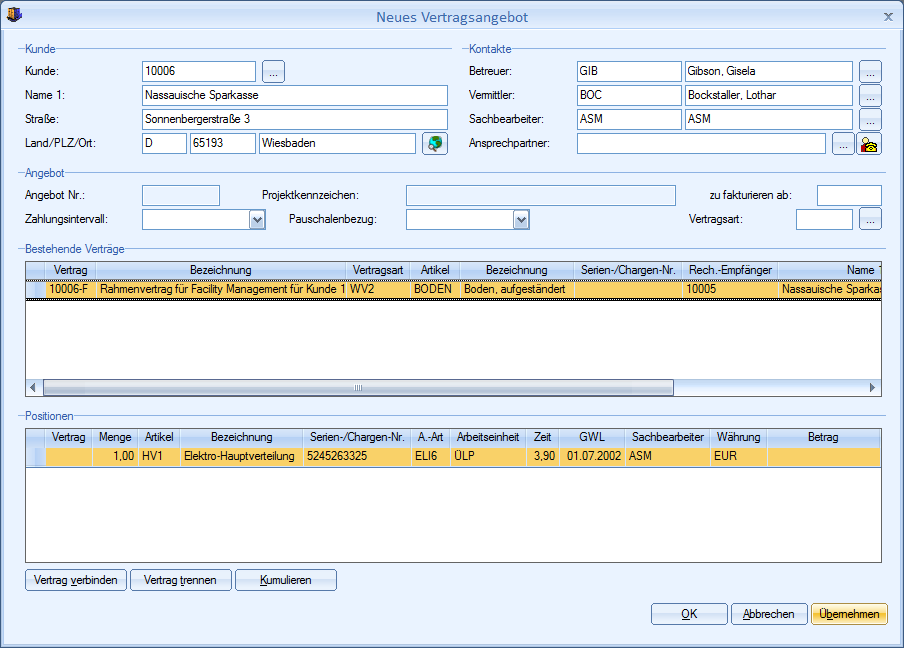
Die Groupbox Kunde wird automatisch
gefüllt. Auch die Groupbox Kontakte
wird automatisch gefüllt. Nur das Feld Ansprechpartner
bleibt leer. Hier kann mittels F2 ein vorhandener Ansprechpartner
des Kunden ausgewählt oder über das Symbol ![]() ein neuer Ansprechpartner
angelegt werden.
ein neuer Ansprechpartner
angelegt werden.
In der Groupbox Angebot müssen Sie grundlegende Angaben zum neu anzulegenden Vertrag eintragen. Im Feld zu fakturieren ab geben Sie das Datum an, ab welchem der Vertrag fakturiert werden soll. Für die Felder Zahlungsintervall, Pauschalenbezug und Vertragsart können die gewünschten Daten über die jeweilige Listbox bzw. F2 ausgewählt werden.
Hinweis:
Diese 3 Felder werden automatisch gefüllt, wenn Sie den Artikel mit einem schon bestehenden Vertrag verknüpfen (siehe weiter unten im Text).
Haben Sie bereits für den Artikel oder für andere Artikel, die sich im selben Inventar wie der Artikel befinden, Vertragskalkulationen durchgeführt, existieren bereits Detailverträge zu dem Inventar. Diese werden in der Groupbox Bestehende Verträge angezeigt. In der Groupbox Positionen werden alle Artikel angezeigt, die vorher auf der Registerkarte Angebotserstellung ausgewählt wurden.
Soll ein Artikel mit einem schon bestehenden Vertrag verbunden wird, markieren Sie diesen Artikel in der Groupbox Positionen und markieren den gewünschten Vertrag in der Groupbox Bestehende Verträge. Ein Klick auf den Button Vertrag verbinden verbindet Vertrag und Artikel. Dadurch werden die Felder hinter Zahlungsintervall, Pauschalenbezug und Vertragsart automatisch gefüllt. Eventuell vorher eingetragene Angaben werden überschrieben. Auch die Spalte Vertrag in der Groupbox Positionen wird gefüllt.
Wünschen Sie das Aufheben dieser Verbindung, markieren Sie Artikel und Vertrag und klicken Vertrag trennen. Dadurch werden die Felder hinter Zahlungsintervall, Pauschalenbezug und Vertragsart wieder geleert und auch die Spalte Vertrag in der Groupbox Positionen wird wieder frei.
Der Button Kumulieren dient dazu, mehrere gleiche Artikel, die sich in einem Inventar befinden, auf eine Position zu vereinen. (Beispiel: Das Hauptmodell eines Inventars ist ein Drucker. In diesem Drucker gibt es mehrere Papierbehälter. Jeder von ihnen beinhaltet 10000 Blatt und jeder ist als Artikel in dem Inventar angelegt.)
Markieren Sie die Positionen und klicken den Button Kumulieren. Die Positionen werden daraufhin nach dem Bestätigen einer Sicherheitsabfrage zusammengefasst.
Hinweis:
Das Kumulieren funktioniert nur, wenn die Artikel in der Arbeitsplankonfiguration exakt übereinstimmen.
Bevor das Angebot endgültig erstellt werden kann, müssen Sie nun noch in der Groupbox Positionen die Spalte Betrag füllen. Dieser Betrag wird dann bei der zukünftigen Vertragskalkulation berücksichtigt. Sie können den Betrag per Hand eingeben, oder aber automatisch einen Betrag, der sich aus der Kombination von Vertragsart, Wartungsart, Technikerklasse und dem dafür hinterlegten Dienstleistungsartikel errechnet, eintragen lassen. Die entsprechenden Kombinationen legen Sie unter Arbeitsplan- Artikelzuordnung> fest. Mit Klick auf OK oder Übernehmen starten Sie die Erstellung des Vertragsangebots. Ist die Spalte Betrag leer geblieben, öffnet sich ein Fenster, in dem Sie gefragt werden ob die Preise gemäß Artikelzuordnung berechnet werden sollen. Das Angebot angelegt und kann im nächsten Schritt gedruckt werden.
Hinweis:
Der Nummernkreis, der für die Angebote genutzt wird, wird unter <eEvolution> <Verwaltung> <Service- und Vertragsfaktura> <Nummernkreise> festgelegt. Die in den Reports verwendeten Textbausteine werden unter <eEvolution> <Verwaltung> <Service- und Vertragsfaktura><Textbausteine> definiert.
Ist die Angebotserstellung erfolgreich abgeschlossen, gelangen Sie erneut in die Registerkarte Angebotserstellung aus dem der Artikel für den soeben ein Angebot erstellt wurde, entfernt wurde. Das Angebot zu diesem Artikel befindet sich auf der Registerkarte Aktive Angebote.
Aktive Angebote
Auf dieser Registerkarte finden Sie das eben erstellte Angebote.
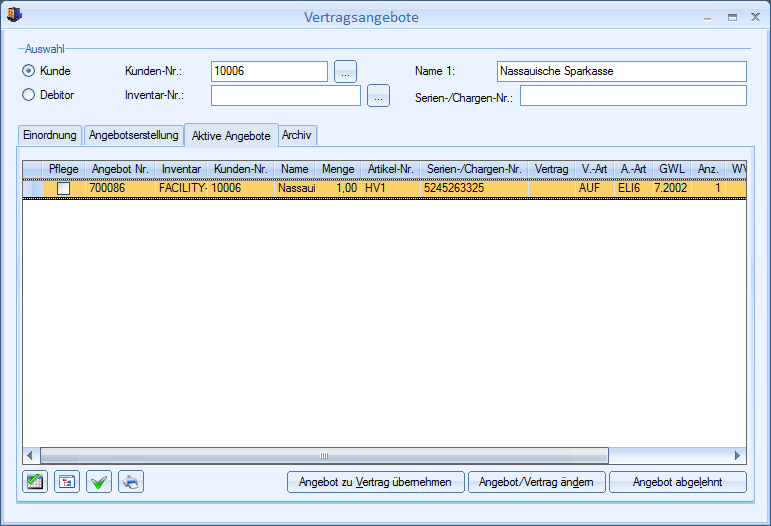
Hinweis:
Bei Angeboten, bei deren Erstellung Sie den Artikel mit einem bereits bestehenden Vertrag verknüpft hatten, ist die Spalte Vertrag bereits gefüllt.
Neu im Vergleich mit den beiden vorausgegangenen Registerkarten ist der Drucken-Button links neben dem Speichern-Button. Mit ihm können Sie ein markiertes Angebot ausdrucken.
Ebenfalls neu ist die Spalte Pflege am Anfang der Tabelle. Möchten Sie ein Angebot zu einem Vertrag übernehmen oder wird das Angebot abgelehnt, so müssen Sie diese Option aktivieren, damit die entsprechende Aktion ausgelöst werden kann.
Wichtig:
Nur wenn Sie noch etwas am bestehenden Angebot ändern möchten, darf die Option NICHT aktiviert sein.
Um ein Angebot zu ändern, markieren Sie die Zeile und klicken den Button Angebot/Vertrag ändern. Es öffnet sich das Fenster Vertragsangebot ändern, das in Funktion und Aufbau mit dem Fenster Neues Vertragsangebot identisch ist.
Soll ein Angebot zum Vertrag übernommen werden, aktivieren Sie die Option Pflege und klicken auf den Button Angebot zu Vertrag übernehmen. Nach einer Sicherheitsabfrage öffnet sich das Fenster Vertragsdaten, in das Sie in der Groupbox Vertragsdaten die übliche Vertragsdaten eingeben müssen. Mit OK wird der Vertrag angelegt. Aus der Registerkarte Aktive Verträge ist die entsprechende Zeile entfernt worden. Der neu angelegte Vertrag kann nach Auswahl des Inventars im Menü <Details> <Vertragsinformationen> eingesehen werden. Er steht nun als Grundlage für eine neue Vertragskalkulation bereit.
Möchten Sie ein Angebot, bei dessen Erstellung Sie den Artikel bereits mit einem bestehenden Vertrag verknüpft hatten, zu einem Vertrag umwandeln, so ist die Groupbox Vertragsdaten im Fenster Vertragsdaten bereits mit den Daten dieses Vertrages gefüllt. Diese Daten können nicht verändert werden. Nur das Datum, ab dem die Preisänderung durchgeführt werden soll, ist noch veränderbar. Besteht für den Zeitpunkt, für den die Preiskalkulation durchgeführt werden soll, bereits eine Vertragskalkulation, dann öffnet sich nach Klick auf OK ein Fenster, das Sie darauf hinweist, dass zu diesem Vertrag schon eine Vertragskalkulation besteht und nachfragt, ob zu der bestehenden Pauschale die durch den neu geschaffenen Vertrag hinzugekommene Pauschale addiert werden soll.
Bestätigen Sie mit Ja, wird die Pauschale addiert, mit Nein erfolgt keine Summierung.
Auf der Registerkarte Aktive Angebote befindet sich rechts unten der Button Angebot abgelehnt. Wird ein Angebot abgelehnt, aktivieren Sie die Option Pflege und klicken dann diesen Button. Nach einer Sicherheitsabfrage, ob der Artikel ins Archiv gestellt werden soll, wird er ins Archiv transferiert.
Archiv
In der Registerkarte Archiv finden Sie alle Angebote, die auf den vorhergehenden drei Registerkarten abgelehnt wurden.
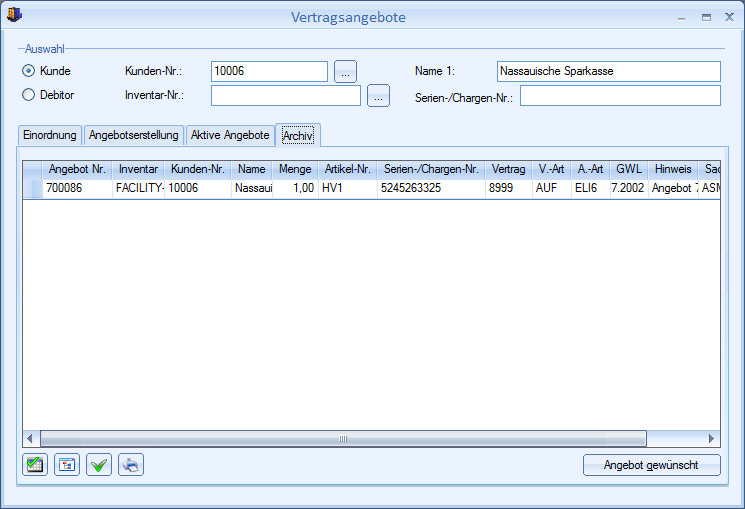
Die Buttons links unten haben die gleiche Funktion wie auf der Registerkarte Aktive Angebote. Wird für ein abgelehntes Angebot ein erneutes Angebot gewünscht, markieren Sie die Zeile und klicken den Button Angebot erwünscht. Nach einer Sicherheitsabfrage wird das Angebot zurück auf die Registerkarte Angebotserstellung verschoben. Die Angebotserstellung kann erneut durchgeführt werden.